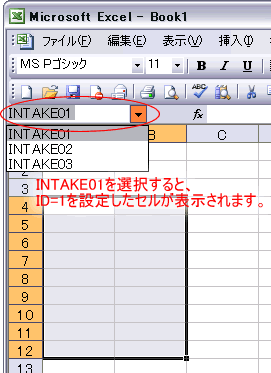製品名
QC PRO
QC PRO EX
QC PRO EX Plus
QC PRO MX
テレメジャー II
赤いランプが点灯している場合、受信機ではデータを受信していると考えられます。
受信機~パソコン~ソフトウェア間で設定などに問題がないか、以下の手順に従って原因を特定してください。
- トランスミッタに測定器を接続しなくても、Cボタンを押しながらDATAボタンを押すとキャンセル信号が送信されますので、受信機の受信ランプが点灯すれば電波を受信していることがわかります。
- 送信器の電池を確認します。(正常電圧は約3Vです。)
送信器の電池容量が少なくなると、受信機の赤いランプが点灯しても送信データがパソコンに入力されなくなります。
容量がさらに低下するとデータ送信時に「電力不足です」というメッセージが出ます。
↓ - USBポートに問題がないかどうか確認します。(受信機をUSBポートで接続している場合)
USBドライバがインストールされているかどうか確認してください。※DR-200U・DR-200miniの場合は付属のドライバをインストールしてから受信機を接続してください。
他のUSB接続製品(マウスなど)を接続しても動作しないようであれば、そのUSBポートに問題があるため、別のポートをご使用下さい。
↓ - パソコンのCOMポートの番号を確認します。
[コントロールパネル]の[デバイスマネージャ]からポート(COMとLPT)を開き、ポートを確認して下さい。
※デバイスマネージャーの表示方法はOSにより異なります。
QC PRO EXの場合はExcelのメニューバーから[QCProEx]-[通信機器設定]を選択し、確認しておいたCOM番号にチェックを入れます。
QC PRO の場合はメニューバーから[設定]-[通信機器設定]を選択し、確認しておいたCOM番号にチェックを入れます。
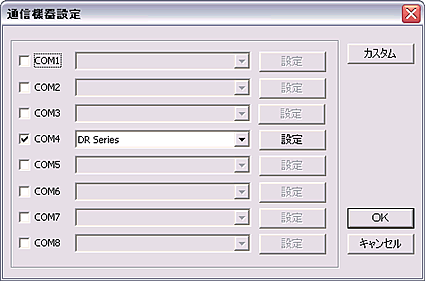
↓ - ソフトウェアの通信機器設定で選択している受信機の種類を確認します。(QC PRO シリーズ使用時)
通信機器設定のプルダウンで、接続している受信機が正しく選択されているかを確認します。
例)DR-200U/Rをご使用の場合は”DR Series”です。
↓ - 有効ID範囲を確認します。(QC PRO シリーズ使用時)
ソフトウェアがQC PRO シリーズの場合、通信機器設定で[設定]ボタンを押して表示される有効ID範囲外のデータは受信しません。(デフォルトは0~99になっています。)
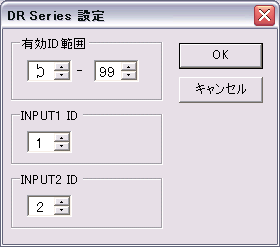
↓ - 送信器のID番号が正しく設定されているか確認します。
テレメジャーII 受信機「DR-200シリーズ」では付属ソフト「RecvMonitor」でパソコンへ出力されたデータを確認することができます。
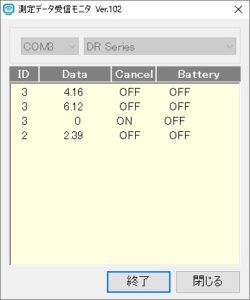
QC PRO シリーズをご使用の場合、通信モニタで受信内容が確認できます。ID番号は左から2・3桁目(Uの次)です。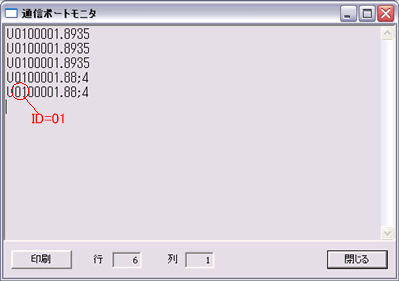
↓ - ソフトウェアがQC PRO EXの場合「取込開始になっているか?」「取込範囲指定は正しいか?」を確認します。
Excelの左上に「測定中」のダイアログが表示されているかどうかを確認します。
また、既に取込範囲が設定されている場合は、下図のようにExcelの名前ボックスから確認ができます。
「INTAKE01」のセルには「ID=1」のデータが入力されます。